
Ami a CM7.1-et illeti, a ROM alapja az Android 2.3.4 Gingerbread. Portként a ROM egyelőre a következő funkciókat támogatja:
- A piac működik.
- A LED munkája.
- A SetupWizard működik.
- GPS funkciók, de időnként viccesen viselkedhetnek.
- A korábban nem működő videó most működik.
Mint a legtöbb CM7 és AOSP ROM, a ROM nem tartalmaz Google Apps alkalmazást, így ezeket külön kell villanni. Most, ha ki akarja próbálni ezt a ROM-ot a Desire S készüléken, hadd mutassam meg, hogyan.
Jogi nyilatkozat: Kérjük, kövesse ezt az útmutatót a saját felelősségére. Az AddictiveTips nem vállal felelősséget, ha az eszköz megsérül vagy megtörik a folyamat során.
követelmények:
- HTC Desire S S-Off funkcióval. Tekintse meg az S-Off elérésével kapcsolatos útmutatót a HTC Desire S készüléknél.
- A ClockworkMod helyreállítása telepítve.
- CM7.1 Port a Desire S-hez
- Unity v2 kernel
- Google Apps
Utasítás:
- A kezdéshez töltse le a ROM-ot, a kernelt és a Google Apps-t a fenti linkből, és másolja át az SD-kártya gyökérzetébe.
- Indítsa újra az eszközt helyreállítási módba, és készítsen biztonsági másolatot a Nandroidról.
- választ adatok törlése / gyári visszaállítás, törölje le a gyorsítótárat és törölje meg a dalvick gyorsítótárát.
- Keresse meg a Telepíteni a zip-et sdcard-ról > Válaszd a ZIP-et az SD kártyáról és válassza ki az SD-kártyára másolt ROM-ot.
- Miután a ROM villogott, a rendszermagot ugyanúgy villogja, mint ahogy a ROM-ot a 4. lépésben villogta.
- Ugyanezt tegye a Google Apps-re is.
- Ha mind a három fájl villog, egyszerűen indítsa újra az eszközt.
A ROM-hoz kapcsolódó további frissítésekkel és kérdésekkel kapcsolatban keresse fel az XDA-Developers fórumláncát.





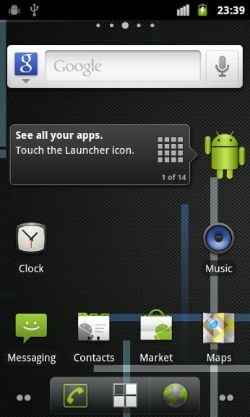





Hozzászólások